Управление Hyper-V с помощью VMware vCenter XVP Manager
Введение
Microsoft и VMware не лучшие друзья. Редко, если вообще когда-либо, какие-либо инструменты VMware распознают Hyper-V. System Center Virtual Machine Manager (SCVMM) может управлять VMware vSphere (но вы, вероятно, не захотите этого делать, поскольку они говорят, что вы получаете только самое необходимое).
Буквально в этом месяце VMware анонсировала новый бесплатный подключаемый модуль vCenter, который позволит vCenter управлять серверами Hyper-V точно так же, как он управляет серверами ESX и ESXi. Этот подключаемый модуль доступен на веб-сайте VMware Labs, где VMware демонстрирует любимые проекты своих инженеров. Этот новый плагин называется «vCenter XVP Manager and Converter». Я знаю, название плагина не намекает на то, что его можно использовать для управления Hyper-V, но это так.
Плагин не только позволяет управлять серверами Hyper-V, но и позволяет vCenter преобразовывать виртуальные машины из Hyper-V в vCenter. Как вы можете догадаться, вполне вероятно, что VMware создала этот инструмент не для того, чтобы просто помочь магазинам со смешанными гипервизорами. Благодаря одностороннему переходу с Hyper-V на vCenter этот инструмент позволяет компаниям (и администраторам) переходить с Hyper-V на vCenter в знакомом интерфейсе vCenter.
Вот критические характеристики XVP:
- Управление следующими платформами Microsoft Hyper-V:
- Сервер Microsoft Hyper-V 2008
- Microsoft Windows Server 2008 (64-разрядная версия) с включенной ролью Hyper-V
- Сервер Microsoft Hyper-V 2008 R2
- Microsoft Windows Server 2008 R2 с включенной ролью Hyper-V
- Знакомый графический пользовательский интерфейс vCenter Server для навигации и управления ресурсами, не относящимися к vSphere.
- Простота миграции виртуальных машин с хостов, отличных от vSphere, на ресурсы vSphere.
- Совместимость с VMware vCenter Server 4.0 и 4.1.
- Масштабируемость до управления 50 хостами, не относящимися к vSphere.
Загрузка vCenter XVP Manager и Converter
Вы можете загрузить vCenter XVP Manager and Converter из VMware Labs. Как и все другие разработки VMware Labs, XVP абсолютно бесплатен (но не поддерживается).
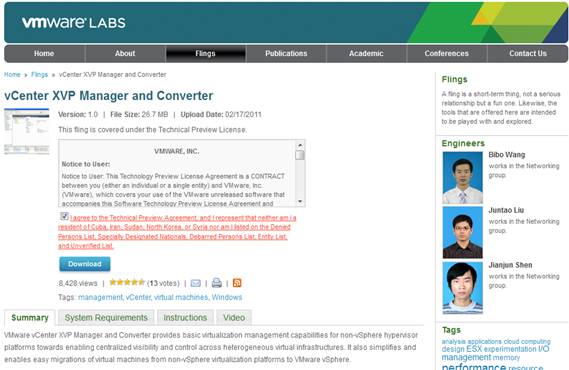
фигура 1
Чтобы загрузить XVP, все, что вам нужно сделать, это принять соглашение о техническом предварительном просмотре и нажать «Загрузить». 25-мегабайтный файл загрузился быстро, и я мгновенно просмотрел содержимое ZIP-файла. Внутри загруженного ZIP-файла вы найдете руководство по установке, примечания к выпуску и исполняемый файл приложения XVP.
Установка vCenter XVP Manager
Я запустил загруженный исполняемый файл и без проблем прошел обычную установку Windows.
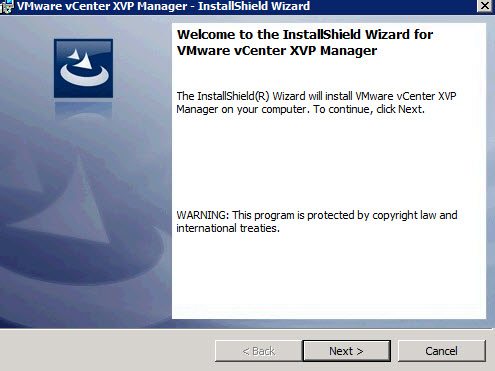
фигура 2
В ходе установки мне пришлось ввести имя хоста сервера vCenter и учетные данные администратора.
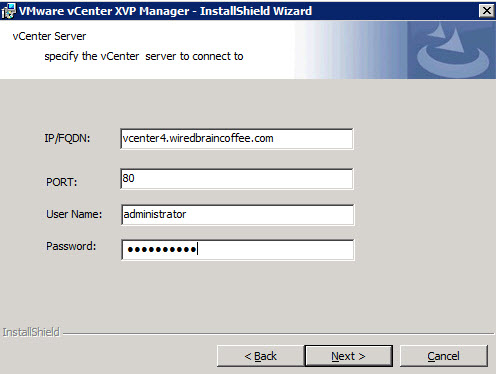
Рисунок 3
Также во время установки мне пришлось дать серверу XVP имя.
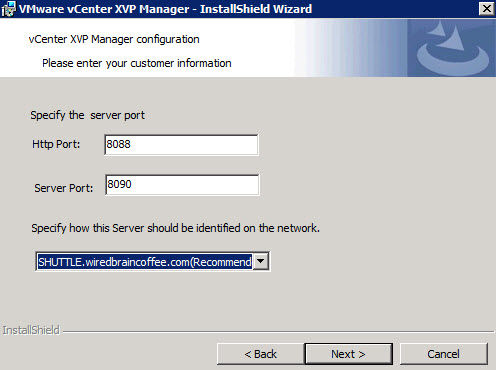
Рисунок 4
После установки я перешел к моему клиенту vSphere, а затем к раскрывающемуся меню «Плагины».
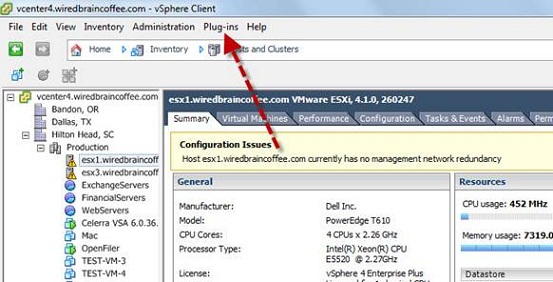
Рисунок 5
Теперь мне пришлось установить недавно доступный подключаемый модуль VMware vCenter XVP Manager, доступный при установке XVP Manager. Я нажал «Загрузить и установить» на новом плагине и выполнил быструю установку, которая, как вы можете видеть, закончилась на рисунке 7.
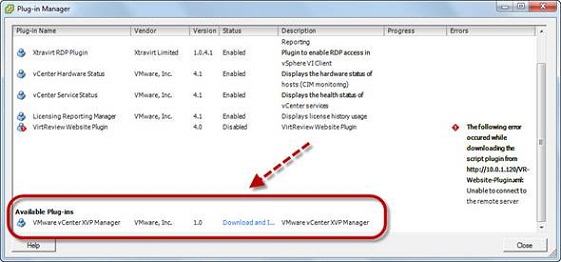
Рисунок 6
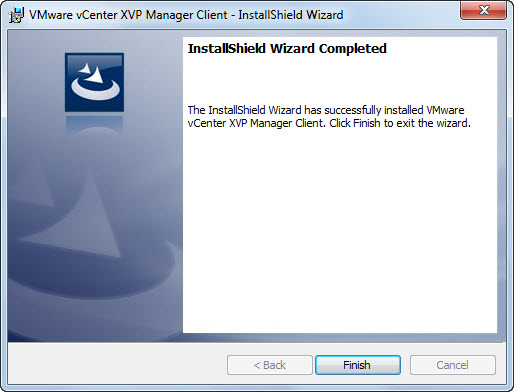
Рисунок 7
После установки подключаемого модуля XVP Manager я мог перейти на главный экран своего клиента vSphere и в разделе инвентаризации увидеть новый значок сторонних хостов, который вы видите на рис. 8.
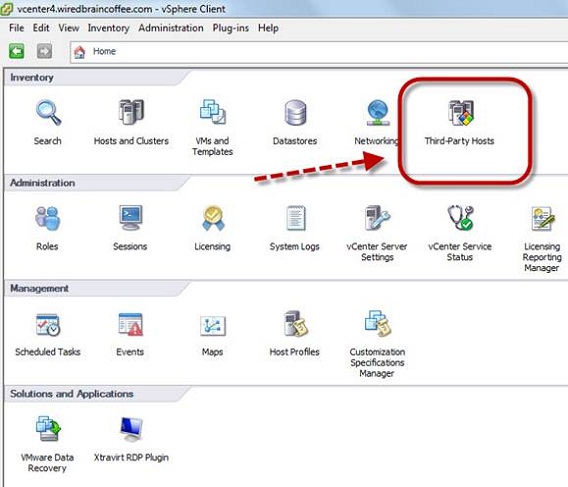
Рисунок 8
После нажатия на «Сторонние хосты » вы попадете на вкладку «Начало работы» для нового менеджера XVP. Обратите внимание, что отсюда вам предлагается добавить сторонний хост или импортировать стороннюю виртуальную машину (ВМ).
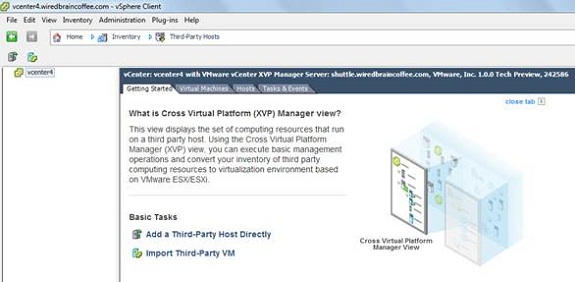
Рисунок 9
Я выбрал «Добавить сторонний хост», как показано на рис. 10. Я ввел IP-адрес своего сервера Hyper-V и учетные данные администратора, чтобы позволить моему серверу vCenter управлять моим сервером Hyper-V.
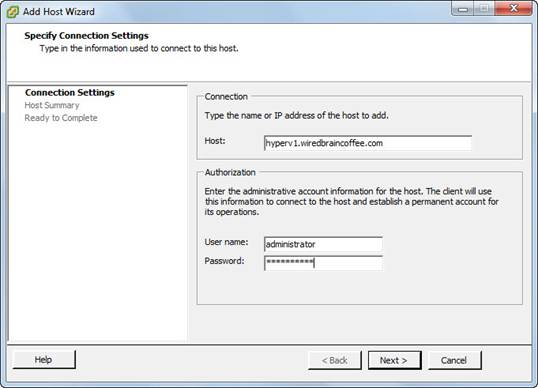
Рисунок 10
Как видно на рис. 11, сервер Hyper-V теперь управляется vCenter вместе с виртуальной машиной, работающей в Hyper-V.
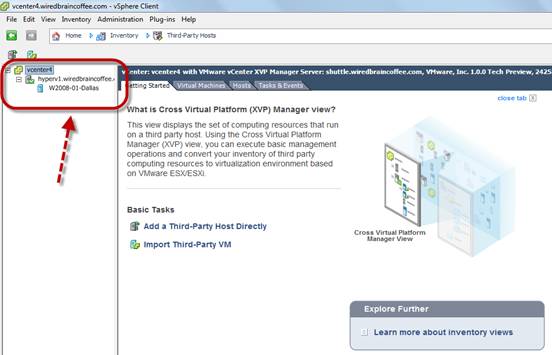
Рисунок 11
Если мы перейдем на вкладку «Сводка», мы увидим производителя и модель сервера Hyper-V, а также статистику о количестве процессоров, объеме ОЗУ, использовании ЦП и емкости диска. Здесь мы также можем отключить или перезагрузить сервер Hyper-V.
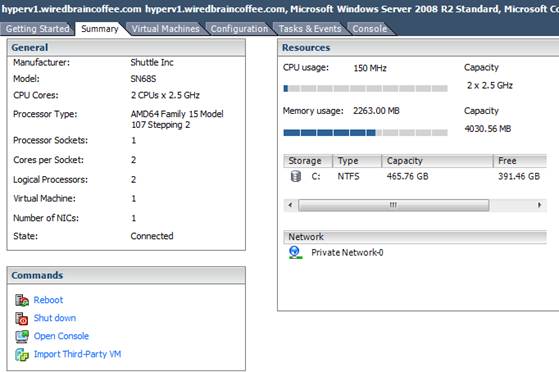
Рисунок 12
На вкладке «Конфигурация» мы можем увидеть дополнительную информацию об аппаратном обеспечении сервера, памяти и сетевой конфигурации сервера Hyper-V. Однако вы обнаружите, что не можете вносить изменения в конфигурацию ни в одной из этих областей.
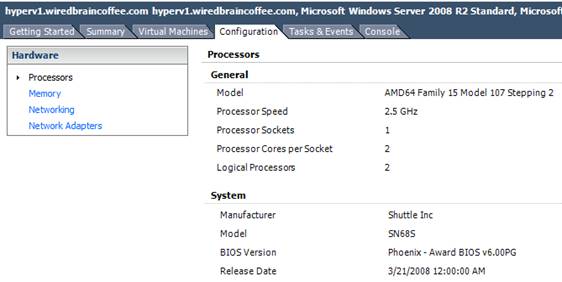
Рисунок 13
Щелкнув правой кнопкой мыши на виртуальной машине, вы заметите, что у вас есть контроль над ее питанием, вы можете получить доступ к консоли или изменить ее настройки.
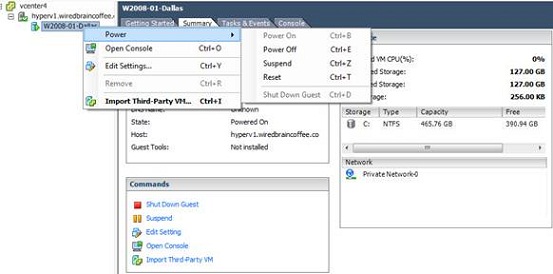
Рисунок 14
Наконец, обратите внимание, как вы можете получить доступ к консоли виртуальной машины Hyper-V непосредственно из клиента vSphere после запуска XVP Manager.
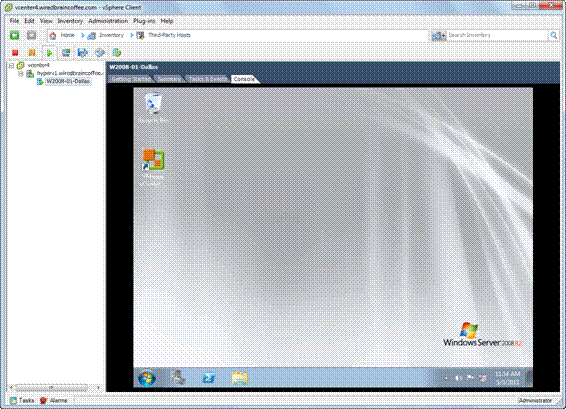
Рисунок 15
Резюме
Таким образом, у вас есть некоторый контроль над сервером Hyper-V и виртуальной машиной, но не такой большой контроль, как над серверами ESX/ESXi и их виртуальными машинами. Помните, что настоящая цель XVP Manager не в том, чтобы вечно поддерживать сервер Hyper-V и виртуальные машины, а в том, чтобы преобразовать эти виртуальные машины в vSphere и отключить сервер Hyper-V. Если вы хотите преобразовать виртуальные машины, вы, вероятно, захотите установить VMware Converter на сервер vCenter, чтобы сделать эти преобразования максимально быстрыми и простыми.
Независимо от намерений VMware при выпуске XVP Manager, я приветствую их выпуск бесплатного инструмента для vSphere, который помогает построить мост между серверами Hyper-V и vSphere в центре обработки данных.